كيف تحذف بيانات غوغل الخاصة بك تلقائيا؟
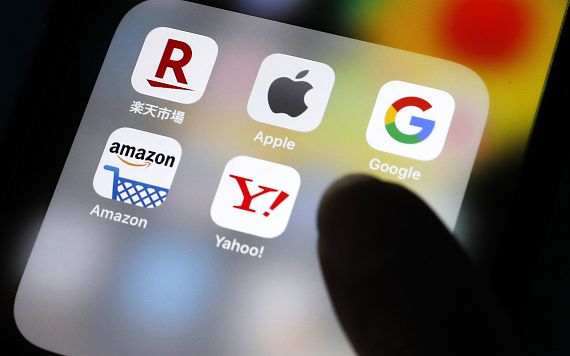
6/11/2019
تجمع شركة غوغل الكثير من البيانات لمستخدميها، والتي تُستخدم في خلق توصيات المحتوى على خدمات مثل غوغل بلاي ويوتيوب، بالإضافة إلى تسويق الإعلانات لك استنادًا إلى نشاطك.
ثلاث فئات
- وفقًا لغوغل، منحت الشركة المستخدمين تحكمًا أكبر في المصير النهائي للبيانات التي تجمعها عنهم. يتضمن ذلك القدرة على حذف هذه البيانات تلقائيًا على فترات منتظمة ومتكررة.
- في ضوء بعض التحديثات الحديثة لخيارات خصوصية غوغل، سنوضح لك كيفية حذف بياناتك تلقائيًا عبر أكبر عدد ممكن من خدمات غوغل.
- أولاً، دعنا نذهب إلى البيانات التي يمكن حذفها تلقائيًا والتي تصنفها غوغل في ثلاث فئات مختلفة:
- سجلات الويب والتطبيق: ويشمل ذلك البيانات الصوتية والمسموعة من مساعد غوغل والتطبيقات الأخرى، والبيانات التي تم جمعها من التطبيقات التي تمت مزامنتها مع حسابك في غوغل وكل سجل تصفح غوغل كروم.
- سجلات البحث والمشاهدة على موقع يوتيوب.
- سجلات خرائط غوغل وبيانات النظام العالمي لتحديد المواقع (GPS).
لماذا نلجأ للحذف؟
- يمكن الوصول إلى كل هذه البيانات من لوحة الإعدادات على حساب غوغل، ولكن قبل أن ندخل في كيفية إعداد خاصية الحذف التلقائي، دعنا نتحدث عن أسباب قيامك بذلك:
- أحد الأسباب هو أنه يوفر لك خصوصية شخصية إضافية، خاصة عندما يتعلق الأمر بموقعك وبيانات خرائط غوغل.
- سجلك على موقع يوتيوب يختلف كثيرًا عن المعلومات الحساسة، مثل اسمك أو رقم الضمان الاجتماعي أو معلوماتك البنكية، حيث تتعامل معها غوغل بشكل مختلف، وهناك أدوات منفصلة لإدارة هذه البيانات.
- هناك سبب آخر ملموس، هو أن حذف البيانات الخاصة بك مفيد لتحديث المحتوي والإعلانات التي تظهر لك.
- الإنسان يتغير بطبعه وتتطور أذواقنا، وبالتي فحذف سجل المحتوى القديم الخاص بك بشكل دوري، يعطي توصيات غوغل أو ليوتيوب أو غوغل بلاي بالقيام بتحديثات بناءً على اهتماماتك الحالية.
سبع خطوات
هذه العملية متطابقة تقريبًا على كل من الهاتف والويب. لكننا سنركز على الأخير، ومع ذلك فمن السهل تطبيقها على الهاتف أيضًا.
- اذهب إلى لوحة إعدادات غوغل، ستحتاج أولًا إلى تسجيل الدخول إلى حسابك في غوغل.
- انقر على ضوابط أنشطتك / Activity controls التي توجد على الشريط الجانبي الأيسر.
- انزل لأسفل لاختيار نوع البيانات الذي ترغب في إدارته، ثم حدد “إدارة النشاط / Manage Activity”.
- في هذه الصفحة التالية، انقر فوق “اختيار مدة الاحتفاظ بالبيانات” تحت رمز التقويم (calendar).
- حدد وقت الحذف التلقائي الذي تريده (ثلاثة أشهر أو 18 شهرًا)، أو يمكنك اختيار حذف بياناتك بطريقة يدويًة.
- انقر على رمز: التالي / Next لحفظ التغييرات.
- كرر هذه الخطوات مع كل نوع من أنواع البيانات التي تريد حذفها تلقائيًا.
المصدر : لايف هاكر